-
小编告诉你win7小工具的使用
- 2017-10-06 09:58:47 来源:windows10系统之家 作者:爱win10
win7的桌面小工具,安装win7后,桌面上只有三个默认小工具:时钟、幻灯片放映和源标题。但在windows7中蕴藏着很多实用的小工具,安装快捷且使用方便,炒股、看电影、导航等日常应用均能搞定,那么这些小工具怎么打开和使用呢?来看看小编的这篇win7桌面小工具的使用教程吧。
切换到win7系统之后,你会发现win7系统的操作界面很美观。系统桌面还自带了很多小工具,可以帮助大家轻松的访问一些常用操作。可是很多Win7用户却不会使用桌面小工具,或者从不用这些小工具,挺遗憾和可惜的。下面小编就来给大家讲讲Win7桌面小工具的使用。
win7小工具的使用图文教程
在桌面的空白处,鼠标右击,选择小工具。
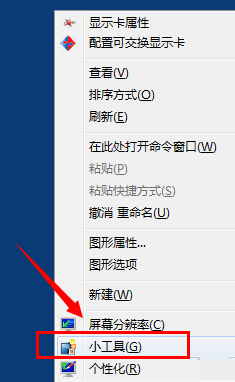
win7界面1
列出当前桌面小工具
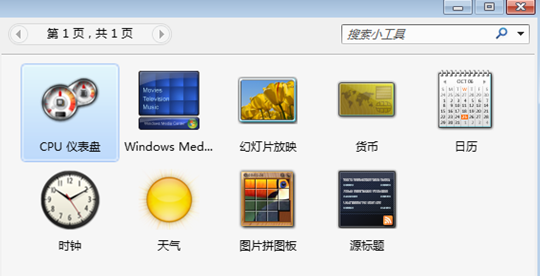
win7界面2
用其中的“时钟”小工具为例

win7界面3
点击左边的“显示详细信息”按钮,这个时候选中某个小工具的时候,下面会出现小工具介绍。
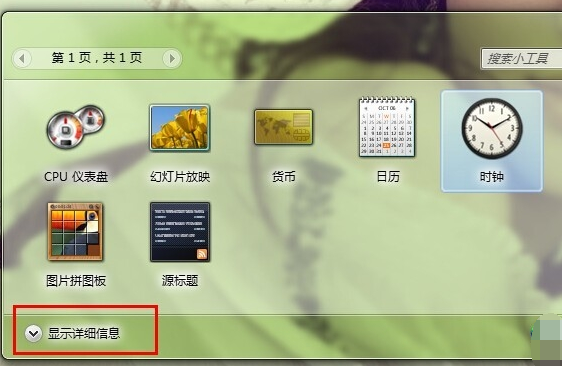
win7界面4
选中“时钟”小工具,查看下面的介绍
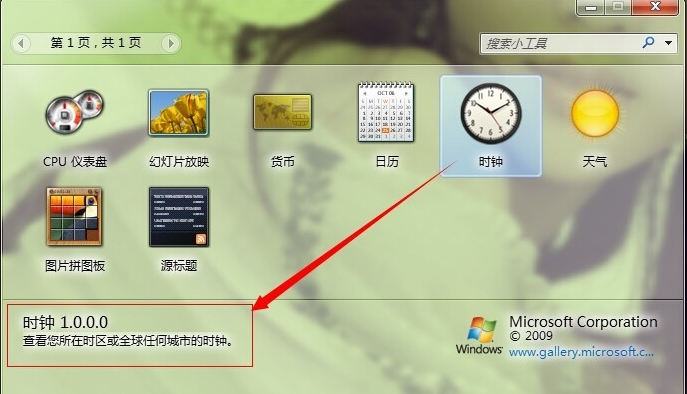
win7界面5
鼠标左键双击“时钟”工具,小工具会自动加载到桌面。
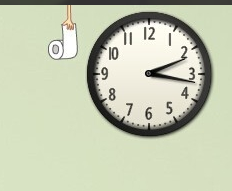
win7界面6
关闭小工具窗口
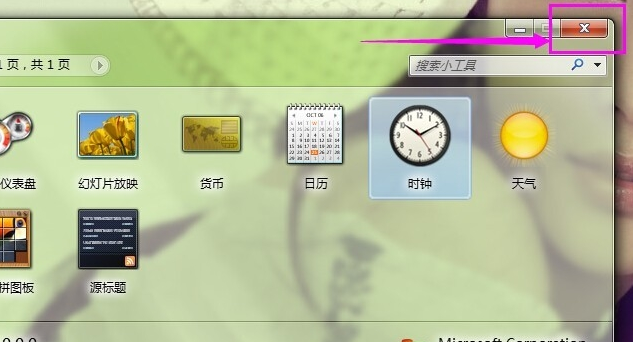
win7界面7
鼠标放在桌面上的时钟上,右侧会出现三个按钮,中间的扳手形状的是设置,单击设置按钮
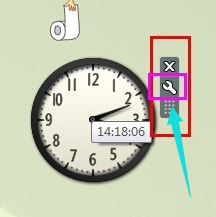
win7界面8
弹出的界面可以给自己的时钟做些设置,点击上面的左右箭头,可以更换时钟的样式。设置完成点“确定”按钮保存
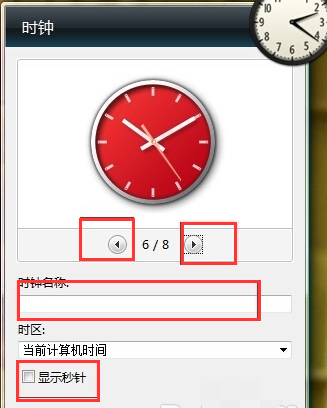
win7界面9
鼠标在桌面时钟上右键点击一下,弹出菜单。
“添加小工具”:弹出跟第三步中一样的界面。
“移动”:鼠标变成十字箭头,可以拖动时钟。按住鼠标左键不放也可以进行拖动。
“前端显示”:点击选中,时钟会显示所有打开的窗口之上。
“不透明度”:默认是100%,可以自己更改。
“选项”:点击弹出第十步界面
“关闭小工具”:点击删除小工具。
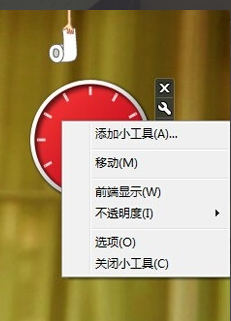
win7界面10
其实其他的几个工具的使用操作也大概是这样子的了。

win7界面11
以上就是win7小工具的使用教程了,希望你们能够好好的去使用这些小工具吧。
猜您喜欢
- win10红警全屏设置方法2016-10-11
- cpu主频,小编告诉你cpu主频越高越好吗..2018-07-31
- 笔记本电脑开机黑屏常见解决方案..2020-11-30
- 小编教你win7显示隐藏文件怎么操作..2019-01-07
- f4v是什么格式,小编告诉你如何打开f4v..2018-09-01
- windows启动u盘制作制作教程2016-12-08
相关推荐
- Tp-Link路由器设置,小编告诉你怎么设.. 2018-06-28
- 笔者教你怎么开启和关闭360蓝屏修复功.. 2018-10-31
- ghsot windows7旗舰版系统激活工具最.. 2017-05-28
- 详细教你正版win7系统多少钱?如何免费.. 2020-05-07
- 电脑biso重装系统设置参数的方法.. 2016-08-18
- win7旗舰版系统之家那个好? 2017-05-16





 系统之家一键重装
系统之家一键重装
 小白重装win10
小白重装win10
 新萝卜家园Ghost win7 sp1 64位旗舰版2014.12
新萝卜家园Ghost win7 sp1 64位旗舰版2014.12 Rainmeter v3.0 beta 官方中文版 (个性化桌面定制工具)
Rainmeter v3.0 beta 官方中文版 (个性化桌面定制工具) 虎斑浏览器 v51.0.2704.106官方版
虎斑浏览器 v51.0.2704.106官方版 小白系统Win8 32位全新专业版下载 v2023.04
小白系统Win8 32位全新专业版下载 v2023.04 系统之家Ghost Win8.1 64位纯净版201511
系统之家Ghost Win8.1 64位纯净版201511 腾讯TT浏览器 V3.8 官方经典版
腾讯TT浏览器 V3.8 官方经典版 My Watermark
My Watermark 番茄花园 Gho
番茄花园 Gho 深度技术ghos
深度技术ghos 深度技术Ghos
深度技术Ghos HDD Low Leve
HDD Low Leve 思特触摸屏浏
思特触摸屏浏 Ascii Art Ma
Ascii Art Ma 深度技术ghos
深度技术ghos 月光浏览器 v
月光浏览器 v 桔子浏览器 v
桔子浏览器 v 新萝卜家园Wi
新萝卜家园Wi 粤公网安备 44130202001061号
粤公网安备 44130202001061号